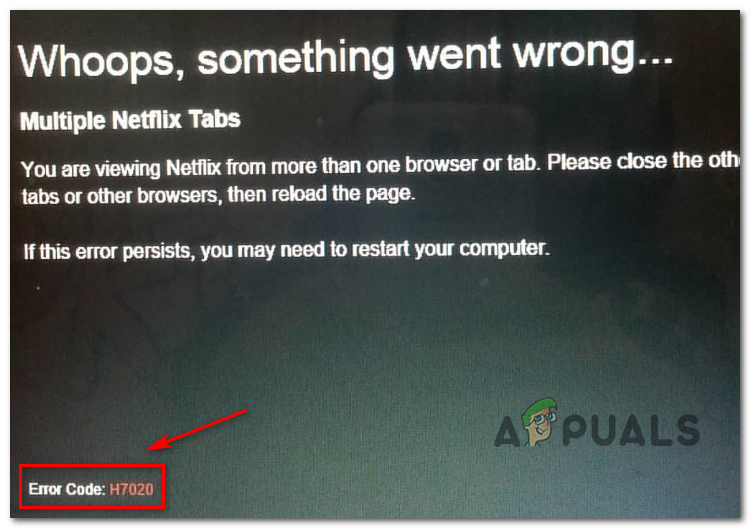Удаление поддельной ошибки безопасности 0x00759b
Ошибка безопасности 0x00759b – это всплывающая рекламная всплывающая часть мошенничества в области социальной инженерии, предназначенная для того, чтобы заставить пользователя думать, что компьютер заражен вирусом. Идея состоит в том, чтобы напугать зараженного пользователя, позвонив по одному из указанных номеров, чтобы получить поддержку. Но вместо того, чтобы предлагать реальную поддержку, мошенники будут пытаться продать им ненужные контракты и услуги поддержки.
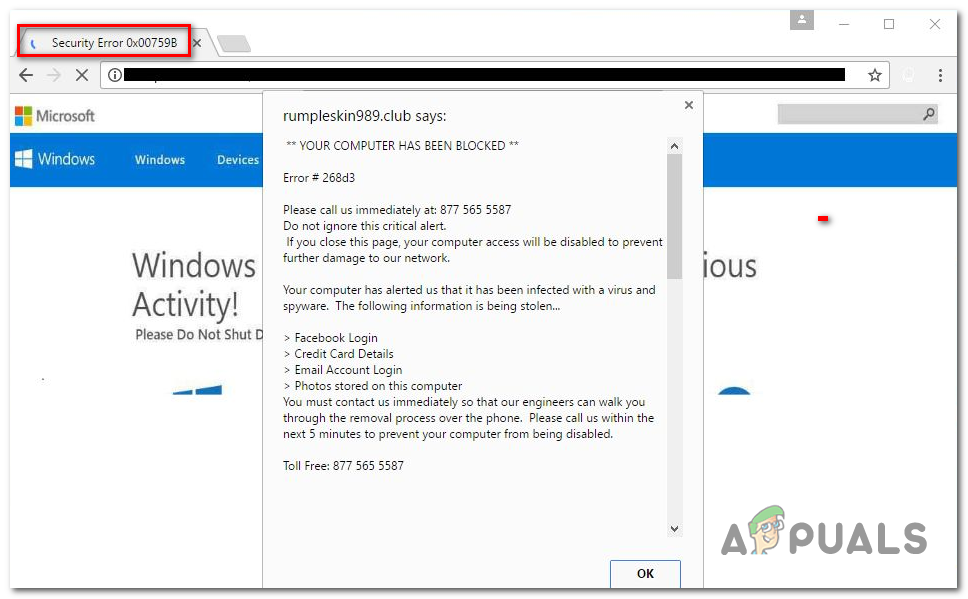 Ошибка безопасности 0x00759b
Ошибка безопасности 0x00759b
Программы для Windows, мобильные приложения, игры - ВСЁ БЕСПЛАТНО, в нашем закрытом телеграмм канале - Подписывайтесь:)
Что вызывает ошибку безопасности 0x00759b?
- Браузер по умолчанию был взломан. В большинстве случаев это вредоносное всплывающее окно попадает на ваш компьютер после действия браузера, которое позволяет вредоносному скрипту получить контроль над вашим браузером, позволяя перенаправлять сеансы серфинга на определенные всплывающие окна. или серверы. В этом случае вы можете решить проблему, запустив общее сканирование с помощью Защитника Windows.
- Рекламное программное обеспечение было связано с другим программным обеспечением. Другая возможность заключается в том, что угонщик браузера обнаружил, что он попал на ваш компьютер после того, как в него было установлено другое программное обеспечение, которое вы установили. Известно, что некоторые щенки содержат вредоносный код, который может заразить ваш браузер. В этом случае вы можете решить проблему с помощью специального инструмента, такого как Сканер безопасности Microsoft.
Способ 1. Запуск сканирования с помощью Защитника Windows
Если вы имеете дело с заражением вредоносным ПО, которое произошло в результате взлома браузера, скорее всего, большинство сторонних пакетов безопасности не обнаружат его. Это происходит из-за того, что самые эффективные сторонние сканеры безопасности (включая Malwarebytes) не исследуют файлы .htm. Именно поэтому большинству подобных технических мошенников, подобных этой, удается избежать обнаружения.
К счастью, у вас есть встроенный инструмент, который способен обнаружить этот тип инфекции. Защитник Windows изучит файл .htm и, как правило, способен автоматически удалить ошибку безопасности 0x00759b.
Вот краткое руководство по запуску Защитника Windows для удаления рекламного заражения, которое вызывает всплывающие окна Security Error 0x00759b:
- Нажмите клавишу Windows + R, чтобы открыть диалоговое окно «Выполнить». Затем в текстовом поле введите «ms-settings: windowsdefender» и нажмите Enter, чтобы открыть вкладку «Защитник Windows» (Windows Security) приложения «Настройки».
 Открытие вкладки «Защитник Windows» приложения «Настройки»
Открытие вкладки «Защитник Windows» приложения «Настройки» - Когда вы окажетесь на вкладке Защитник Windows (Безопасность Windows), нажмите кнопку Открыть Центр Защитника и Безопасности Windows (Безопасность Windows), чтобы открыть встроенное решение безопасности.
 Открытие Защитника Windows
Открытие Защитника Windows - Как только вы окажетесь в меню безопасности Windows, выберите «Главный экран» в вертикальном меню справа, затем нажмите «Защита от вирусов и угроз» справа.
 Доступ к экрану защиты от вирусов и угроз
Доступ к экрану защиты от вирусов и угроз - Как только вы окажетесь в системе защиты от вирусов и угроз, нажмите «Параметры сканирования» (в разделе «Быстрое сканирование»).
 Доступ к меню параметров сканирования
Доступ к меню параметров сканирования - На следующем экране измените тип сканирования на Полное сканирование, затем прокрутите вниз и нажмите «Сканировать сейчас».
 Полное сканирование с помощью Защитника Windows
Полное сканирование с помощью Защитника Windows - Подождите, пока операция не будет завершена. Как только результаты появятся, убедитесь, что вы удалили все объекты на карантине, которые были ответственны за заражение.
 Борьба с вирусной инфекцией
Борьба с вирусной инфекцией - После завершения операции перезагрузите компьютер и проверьте, удаляются ли всплывающие окна при следующем запуске системы.
Если вы все еще сталкиваетесь с всплывающим окном того же типа, перейдите к следующему способу ниже.
Способ 2: запуск сканера безопасности Microsoft
Если первый метод не позволил вам выявить и устранить вирусную инфекцию или вы ищете альтернативу, вам также следует рассмотреть возможность запуска сканера безопасности Microsoft в безопасном режиме. Эта операция гарантирует, что вы используете самый мощный инструмент для удаления вирусов, разработанный Microsoft, не беспокоясь о вмешательстве третьей стороны, которое может повлиять на эту операцию.
Вот краткое руководство по запуску сканера безопасности Microsoft из безопасного режима:
- Включите компьютер (или перезагрузите его, если он уже включен) и подождите, пока не появится начальный экран входа. Когда вы увидите начальное окно входа в систему, нажмите на значок питания (в правом нижнем углу).
- Когда вы увидите меню контактов питания, удерживайте клавишу Shift, нажимая кнопку «Перезагрузка», чтобы предложить компьютеру загрузиться в безопасном режиме.
 Принудительная перезагрузка ПК в безопасном режиме
Принудительная перезагрузка ПК в безопасном режиме - Как только вы это сделаете, ваш компьютер будет перезагружен, и новое состояние будет применено. В конце концов, ваш компьютер попадет в меню устранения неполадок. Когда вы увидите это, нажмите «Устранение неполадок».
 Доступ к меню устранения неполадок
Доступ к меню устранения неполадок - Как только вы окажетесь в меню «Дополнительные параметры», начните с нажатия «Параметры запуска» в большом списке доступных параметров.
 Параметры запуска в дополнительных параметрах
Параметры запуска в дополнительных параметрах - В меню «Параметры запуска» нажмите клавишу F5 для загрузки в безопасном режиме с поддержкой сети.
Примечание. Важно, чтобы вы загружались в безопасном режиме с поддержкой сети, чтобы на вашем компьютере был доступ к Интернету позже, когда мы будем загружать и использовать утилиту Windows Safety Scanner. Запуск компьютера в безопасном режиме с поддержкой сети
Запуск компьютера в безопасном режиме с поддержкой сети - После того, как ваш компьютер успешно загрузится в безопасном режиме с поддержкой сети, перейдите по этой ссылке (Вот) и загрузите последнюю версию сканера Microsoft Safety в соответствии с вашей битовой версией Windows.
 Загрузка Windows Safety Scanner
Загрузка Windows Safety Scanner - Дождитесь завершения загрузки, затем дважды щелкните файл MSERT.exe, чтобы открыть Microsoft Safety Scanner. Если вы получите приглашение UAC (Контроль учетных записей), нажмите Да, чтобы предоставить административные привилегии.
- Следуйте инструкциям на экране, чтобы начать сканирование с помощью сканера Microsoft Safety, а затем терпеливо дождитесь завершения процесса.
 Завершение сканирования безопасности Microsoft
Завершение сканирования безопасности Microsoft - После завершения процесса перезагрузите компьютер, чтобы загрузить его в обычном режиме, а затем посмотрите, позволила ли операция удалить досадную ошибку безопасности 0x00759b, которая прерывала сеансы серфинга.
Программы для Windows, мобильные приложения, игры - ВСЁ БЕСПЛАТНО, в нашем закрытом телеграмм канале - Подписывайтесь:)

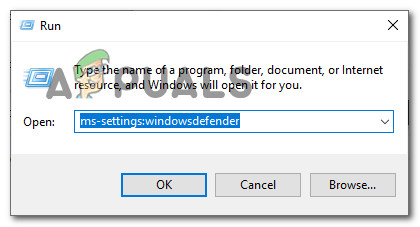 Открытие вкладки «Защитник Windows» приложения «Настройки»
Открытие вкладки «Защитник Windows» приложения «Настройки»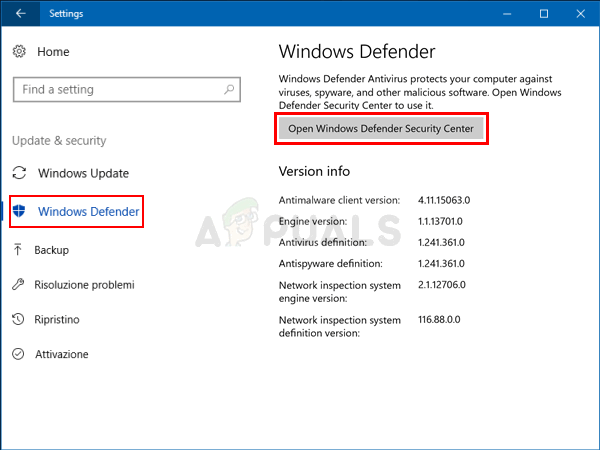 Открытие Защитника Windows
Открытие Защитника Windows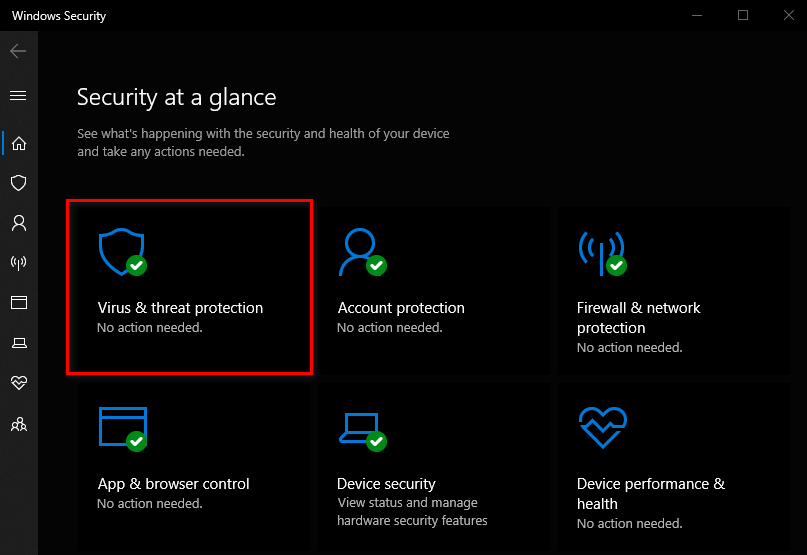 Доступ к экрану защиты от вирусов и угроз
Доступ к экрану защиты от вирусов и угроз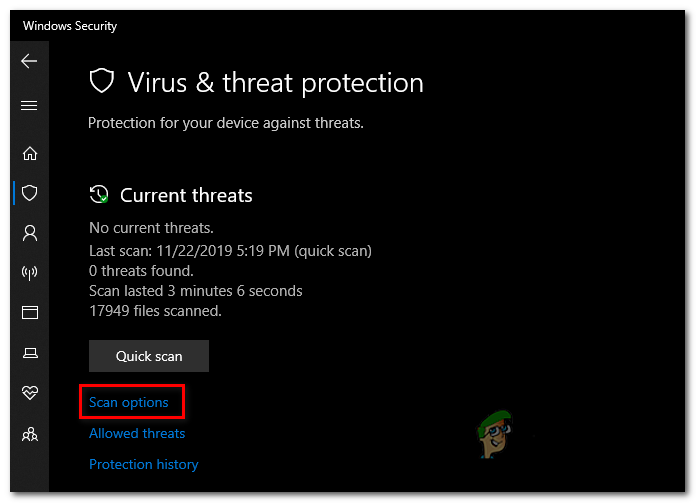 Доступ к меню параметров сканирования
Доступ к меню параметров сканирования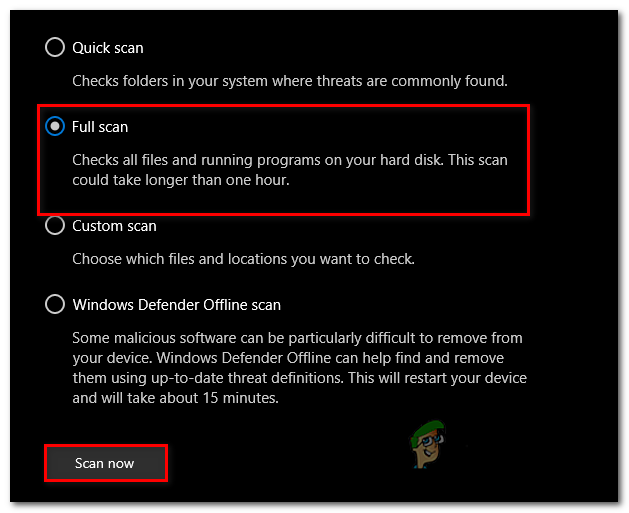 Полное сканирование с помощью Защитника Windows
Полное сканирование с помощью Защитника Windows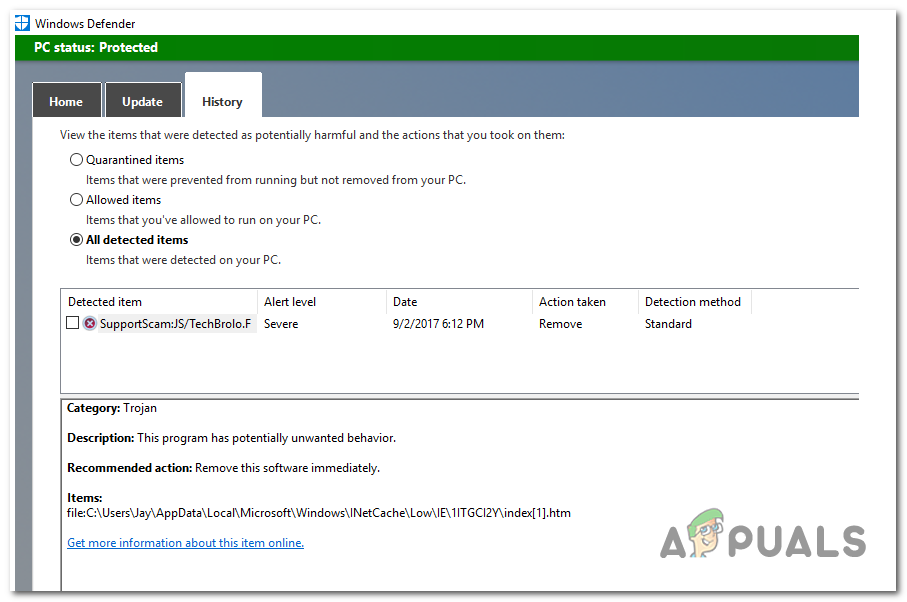 Борьба с вирусной инфекцией
Борьба с вирусной инфекцией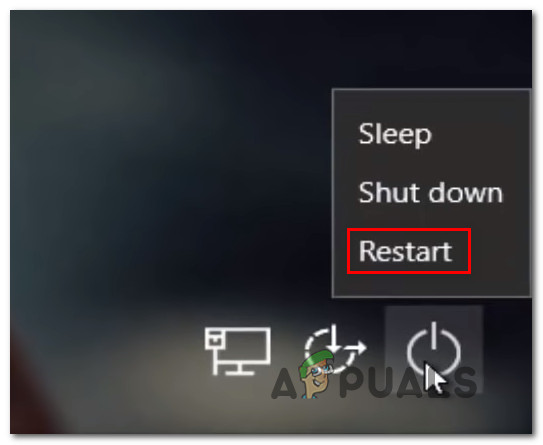 Принудительная перезагрузка ПК в безопасном режиме
Принудительная перезагрузка ПК в безопасном режиме Доступ к меню устранения неполадок
Доступ к меню устранения неполадок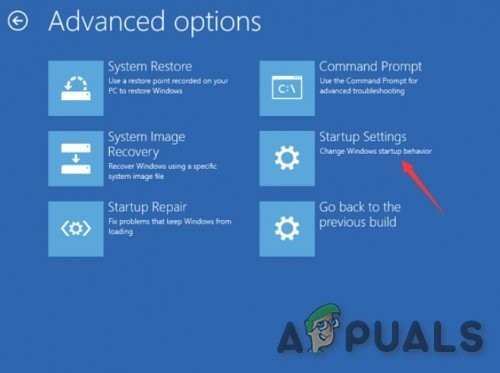 Параметры запуска в дополнительных параметрах
Параметры запуска в дополнительных параметрах Запуск компьютера в безопасном режиме с поддержкой сети
Запуск компьютера в безопасном режиме с поддержкой сети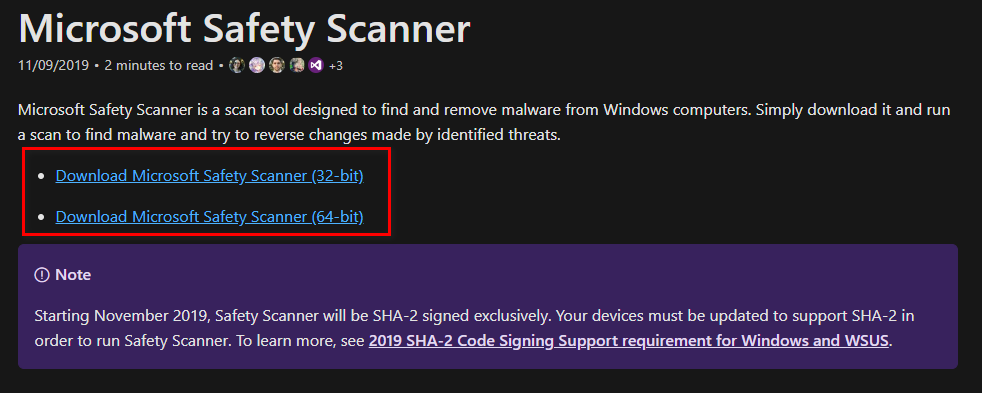 Загрузка Windows Safety Scanner
Загрузка Windows Safety Scanner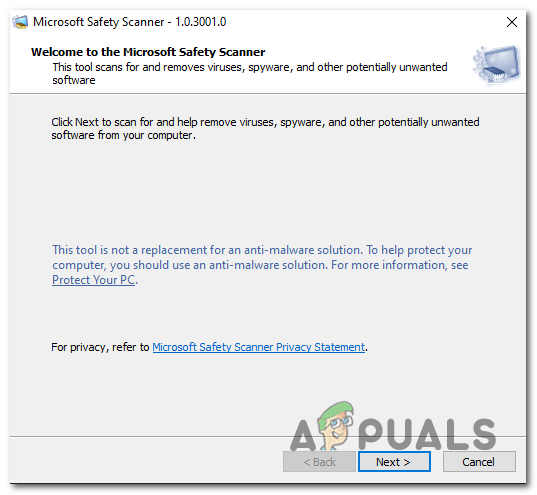 Завершение сканирования безопасности Microsoft
Завершение сканирования безопасности Microsoft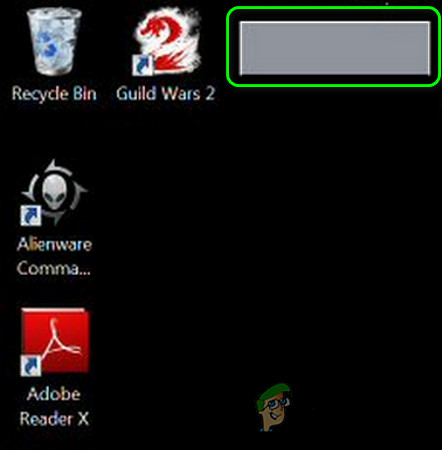

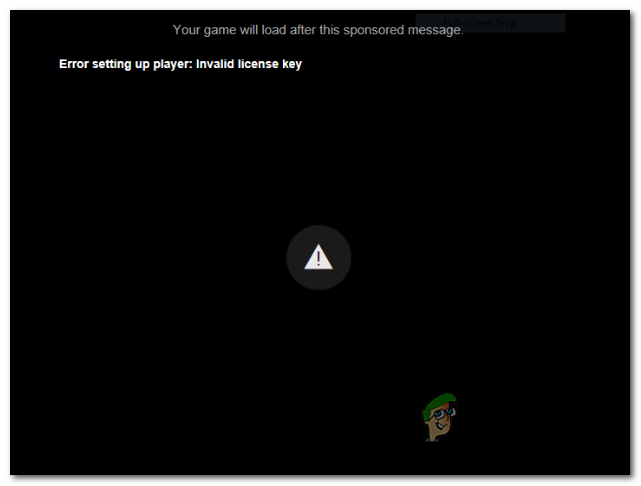
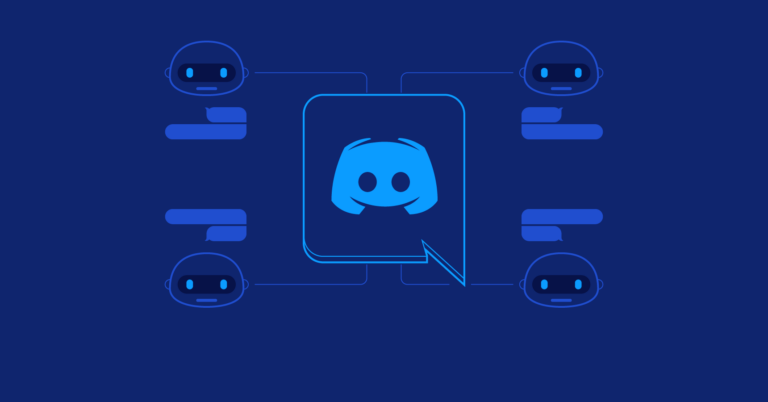
![[FIX] Код ошибки зума 1132](https://ddok.ru/wp-content/uploads/2020/11/zoom-error-1132.png)